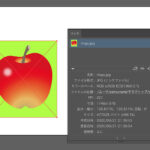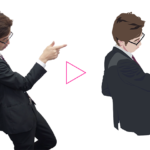スマホやデジカメで撮った写真や画像を簡単に編集して使えるPhotoshopElements(フォトショップエレメンツ)を知っていますか?画像編集と言うとPhotoshop(フォトショップ)と思う事も多いですが、Photoshopよりも初心者が扱いやすいという事で、PhotoshopElements(フォトショップエレメンツ)を使う人もいます。フォトショップとフォトショップエレメンツは何が違うのか、Photoshopエレメンツの使い方で写真の切り抜きとか初心者でも簡単に出来る画像の編集や補正など、使い方について解説付きで書いてみます。
目次
無料で使える?フォトショップエレメンツ、フォトショップとの違いとは?
画像編集ソフトのPhotoshopとPhotoshopelementsは、画像編集はどちらも出来ますが、初心者でも扱いやすいなどの操作性や価格などの違いがあります。フォトショップエレメンツは30日間、無料で使う事が出来ます。30日以降は購入になります。購入する際にはどちらが自分に合っているのか考えて購入しないといけませんね。フォトショップにはPhotoshop CCというバージョンがあり、最新はPhotoshop 2019です。フォトショップエレメンツには「14」「15」「2018」などがあり、最新はPhotoshop elements 2019になりますね。気を付けて購入しましょう。違いについて表で整理するとこんな感じです。
| Photoshop CC | |
|---|---|
| 価格 | 年間 10,000~20,000円 1年ごとライセンスの更新がある。 |
| 作業画面 | パネルの位置など自分で使い易い様に設定が出来る |
| 機能 | 複雑な画像編集も出来る仕様になっている。Photoshop elements 2019より多くツールがある。 |
| 扱えるデータ | 写真、画像データとベクトルデータ、両方のデータ形式が扱える |
| Photoshop elements 2019 | |
|---|---|
| 価格 | 15,000円 買い切り 30日間は無料の体験版で使える。 |
| 作業画面 | 初心者でも使用できる様に機能は画面の決まった位置に表示されている。使用しない機能は非表示に出来る |
| 機能 | Photoshop CCより使えるツールが絞られている。 |
| 扱えるデータ | 写真、画像データのみでベクトルデータは扱えない。 |
この2つの画像編集ソフトの他にも、モバイルアプリで無料のフォトショップエクスプレスという画像編集ソフトがあります。フォトショップエクスプレスでは使用できる機能は少なめですが簡単な写真の編集を行いたいという事であれば必要な機能は備わっているソフトですよ。
Photoshop Elementsの使い方マニュアル!初心者でもできる画像編集って?
初心者にも楽に画像編集が出来るのがPhotoshop Elementsの特徴です。どのように画像の編集をするのかツールの使い方のマニュアルとして紹介します。
画像のファイルを読み込む時の使い方
写真を編集する為には画像を読み込まないといけませんね。Photoshop Elementsに読み込ませましょう。
エレメンツを起動したら、画面の左上にある「開く」をクリックします。
その後、読み込みたい写真のファイルを選択したら完了です。
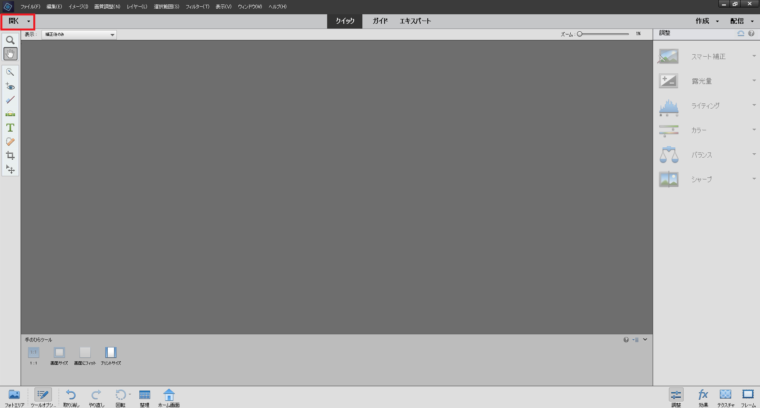
切り抜きツールで画像を切り抜く時の使い方
写真の必要な部分だけを切り抜く時は、「切り抜きツール」を使います。
使い方はツールを選んだら、枠が表示されるので切り抜きたい所を選択しましょう。
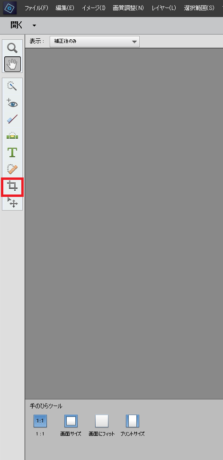
初心者への補助機能として、切り抜きの候補が表示されるので、そこから選んでも良いですよ。

レイヤーに分けて編集する時の使い方
Photoshopエレメンツには、エキスパートという画面があります。エキスパートに変更するとフォトショップにもあるレイヤーを使う事が出来るようになります。
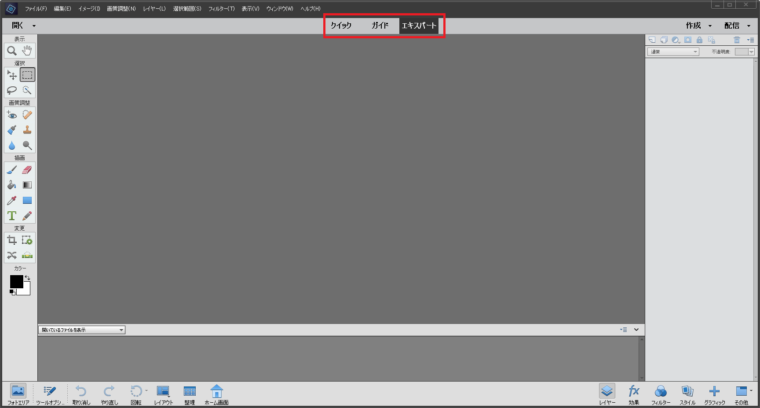
モードを切り替えたらレイヤーをクリックします。画面の右側にレイヤーを操作する所が出てきましたね。
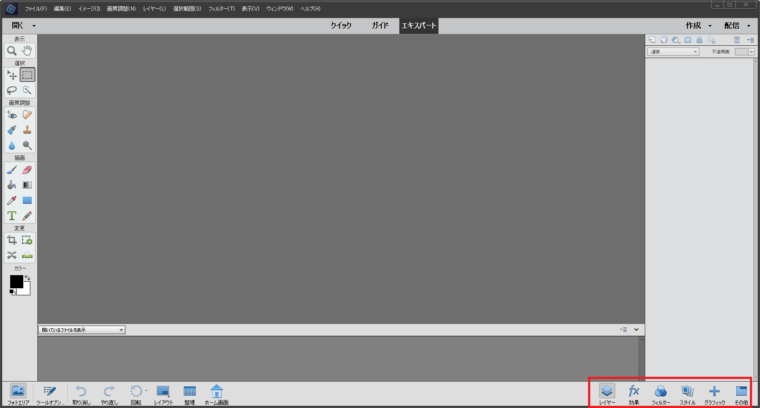
フォトショップと同じようにレイヤーの操作が出来るようになります。レイヤーの機能としては、「調整レイヤー」「レイヤーマスク」「レイヤーグループの作成」などがあります。調整レイヤーの機能はフォトショップよりも少なくなっています。
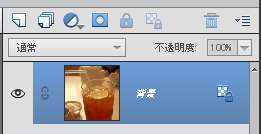
画像に文字を入れる時の作成する時の使い方
画像に文字を入れる時には「文字ツール」を使います。PhotoshopエレメンツもPhotoshopと使い方は同じように文字を入力できます。

「文字ツール」を選択し、文字を入れたい場所でクリックすれば文字を入力できます。
入力した文字については移動ツールを使って位置を変更できますよ。
明るさを補正する時の使い方
画像の明るさを変えたいという時がありますよね。エレメンツにはトーンカーブの機能は無いので、明るさとコントラストの変更で明るさを変更します。画質調整メニューのライティングの中に、明るさ、コントラストがあります。クリックしたら明るさ、コントラストの数値を変更してください。
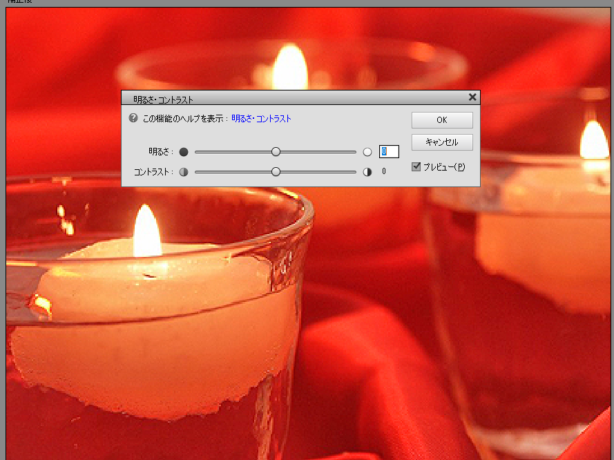
写真加工・画像編集ができるphotoshopエレメンツ 便利な使い方まとめ
写真の加工を初心者でも楽に出来るマニュアルとしてPhotoshopエレメンツの使い方を紹介しました。フォトショップとの違いはエレメンツの方が初心者に使い易い様になっていると思います。軽く編集をする分には良いですが、広告などに使用できる様に本格的に画像の編集をするとなるとエレメンツは不具合があるかもしれません。使い方としては、
| Photoshop CC | 広告やwebなどに使用するように本格的に画像編集する時 |
|---|---|
| Photoshopelements2019 | スマホの写真などをSNSに載せるように軽く画像編集する時 |
という違いで使い分けを考えるとよいです。
場面に合わせてPhotoshopエレメンツを上手に使ってくださいね。